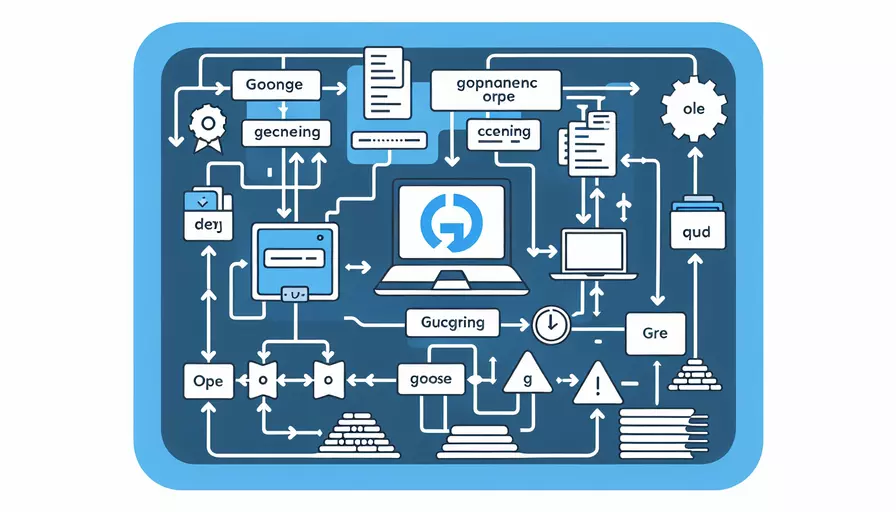
在虚拟机中打开Go语言的方法主要包括以下几个步骤:1、安装虚拟机软件;2、安装操作系统;3、安装Go语言环境;4、配置环境变量;5、验证安装。详细描述一下第3点,安装Go语言环境:首先从Go的官方网站下载适合你操作系统的安装包,然后按照提示完成安装。安装完成后,你需要通过命令行工具来测试Go语言是否安装成功。
一、安装虚拟机软件
要在虚拟机中运行Go语言,首先需要安装虚拟机软件。常用的虚拟机软件有以下几种:
- VMware Workstation:非常强大,但通常需要购买许可证。
- VirtualBox:开源且免费,适合个人和商业用途。
- Hyper-V:微软提供的虚拟化平台,集成在Windows 10专业版及以上版本中。
选择并安装适合你的虚拟机软件后,创建一个新的虚拟机实例。
二、安装操作系统
在虚拟机软件中创建一个新的虚拟机实例时,需要选择一个操作系统。常用的操作系统有以下几种:
- Ubuntu:非常受欢迎的Linux发行版,适合开发和服务器环境。
- CentOS:社区支持的免费企业级操作系统。
- Windows:适合需要使用微软生态系统的开发者。
安装操作系统的步骤一般包括选择ISO文件、配置虚拟硬件(如内存、CPU数量等)和完成系统安装。安装完成后,启动虚拟机并进行基本配置,如网络设置、用户创建等。
三、安装Go语言环境
安装Go语言环境是关键步骤。具体操作如下:
-
下载Go安装包:
- 打开浏览器,访问Go语言官方网站。
- 根据你的操作系统选择合适的安装包下载。
-
安装Go语言:
- 对于Linux系统,使用以下命令:
tar -C /usr/local -xzf go1.xx.linux-amd64.tar.gz替换
go1.xx.linux-amd64.tar.gz为实际下载的文件名。 - 对于Windows系统,运行下载的安装程序,按照提示完成安装。
- 对于Linux系统,使用以下命令:
-
配置环境变量:
- 对于Linux系统,编辑
~/.bashrc或~/.profile文件,添加以下行:export PATH=$PATH:/usr/local/go/bin然后运行
source ~/.bashrc或source ~/.profile使配置生效。 - 对于Windows系统,右键点击“此电脑”,选择“属性”,点击“高级系统设置”,然后点击“环境变量”。在“系统变量”中找到
Path变量,点击“编辑”,添加Go的安装路径(如C:\Go\bin),点击“确定”保存。
- 对于Linux系统,编辑
四、验证安装
为了确保Go语言安装正确,可以通过以下步骤进行验证:
-
打开命令行工具:
- 对于Linux系统,打开终端。
- 对于Windows系统,打开命令提示符或PowerShell。
-
运行Go版本命令:
go version该命令应输出Go语言的版本信息,如
go version go1.xx linux/amd64。 -
运行Go环境命令:
go env该命令应输出Go语言的环境配置信息,确保各项配置正确。
五、配置开发环境
安装并验证Go语言环境后,可以配置开发环境来提高开发效率。常用的开发工具包括:
-
文本编辑器和IDE:
- Visual Studio Code:轻量级、扩展性强,适合Go语言开发。
- GoLand:JetBrains出品的专业Go语言开发工具,功能强大但需付费。
- Vim/Emacs:适合高级用户,配置灵活。
-
代码管理工具:
- Git:常用的分布式版本控制系统。
-
包管理工具:
- Go Modules:Go语言内置的包管理工具,使用
go mod命令进行依赖管理。
- Go Modules:Go语言内置的包管理工具,使用
六、编写和运行Go程序
完成上述步骤后,可以开始编写和运行Go程序:
-
创建项目目录:
mkdir -p ~/go/src/hellocd ~/go/src/hello
-
编写示例代码:
创建一个名为
main.go的文件,内容如下:package mainimport "fmt"
func main() {
fmt.Println("Hello, World!")
}
-
运行程序:
在项目目录下,运行以下命令:
go run main.go应输出
Hello, World!。
总结
通过以上步骤,你已经成功在虚拟机中安装并配置了Go语言环境。主要步骤包括:1、安装虚拟机软件;2、安装操作系统;3、安装Go语言环境;4、配置环境变量;5、验证安装。完成这些步骤后,你可以开始编写和运行Go程序。建议继续学习Go语言的基础知识和高级特性,以提高开发效率和代码质量。此外,熟悉常用的开发工具和包管理工具,将有助于更好地管理项目和依赖。
相关问答FAQs:
问题1:如何在虚拟机中安装go语言?
首先,你需要下载go语言的安装包。你可以在官方网站(https://golang.org/dl/)上找到适合你操作系统的安装包。下载完成后,双击安装包并按照提示进行安装。
安装完成后,打开你的虚拟机。在虚拟机中,打开终端或命令行界面。输入“go version”命令,如果输出了go语言的版本信息,则说明安装成功。
问题2:如何在虚拟机中编写和运行go语言程序?
要在虚拟机中编写和运行go语言程序,你需要一个文本编辑器和go语言的编译器。在虚拟机中,你可以使用自带的文本编辑器(如vim或nano)或者下载其他的文本编辑器(如Visual Studio Code)来编写go语言程序。
编写完成后,保存文件并使用终端或命令行界面进入到该文件所在的目录。然后使用以下命令来编译并运行go语言程序:
go build <程序文件名.go> // 编译程序
./<程序文件名> // 运行程序
如果一切正常,你应该能够在终端或命令行界面中看到你的go语言程序的输出结果。
问题3:如何在虚拟机中使用go语言开发Web应用?
在虚拟机中使用go语言开发Web应用,你可以选择使用go语言的标准库或者使用第三方的Web框架。
如果你选择使用go语言的标准库,你可以使用net/http包来处理HTTP请求和响应。你可以创建一个HTTP服务器并定义路由处理函数来处理不同的请求。
如果你选择使用第三方的Web框架,比如Gin、Echo或Beego,你可以通过下载相应的框架包并按照它们的文档进行配置和使用。这些框架通常提供了更加便捷的路由、中间件和模板等功能,可以加速你的Web应用开发过程。
无论你选择使用哪种方式,你都可以在虚拟机中使用go语言进行Web应用的开发和测试。你可以在虚拟机中运行一个HTTP服务器来接收和处理HTTP请求,然后在浏览器中访问你的应用,查看效果和调试问题。
文章标题:如何在虚拟机中打开go语言,发布者:worktile,转载请注明出处:https://worktile.com/kb/p/3500518

 微信扫一扫
微信扫一扫  支付宝扫一扫
支付宝扫一扫 